iPhone 使用手冊
- 歡迎使用
-
-
- 相容於 iOS 26 的 iPhone 機型
- iPhone 11
- iPhone 11 Pro
- iPhone 11 Pro Max
- iPhone SE(第二代)
- iPhone 12 mini
- iPhone 12
- iPhone 12 Pro
- iPhone 12 Pro Max
- iPhone 13 mini
- iPhone 13
- iPhone 13 Pro
- iPhone 13 Pro Max
- iPhone SE(第三代)
- iPhone 14
- iPhone 14 Plus
- iPhone 14 Pro
- iPhone 14 Pro Max
- iPhone 15
- iPhone 15 Plus
- iPhone 15 Pro
- iPhone 15 Pro Max
- iPhone 16
- iPhone 16 Plus
- iPhone 16 Pro
- iPhone 16 Pro Max
- iPhone 16e
- iPhone 17
- iPhone 17 Pro
- iPhone 17 Pro Max
- iPhone Air
- 設定基本功能
- 將 iPhone 打造成你的個人風格
- 拍攝絕佳的照片和影片
- 與親朋好友保持聯繫
- 與家人共享功能
- 使用 iPhone 處理日常大小事
- Apple 支援提供的專家建議
-
- iOS 26 的新功能
-
- 指南針
- 捷徑
- 提示
-
- 開始使用輔助使用功能
- 設定時使用輔助使用功能
- 更改 Siri 輔助使用設定
- 快速開啟或關閉輔助使用功能
- 與另一部裝置共享你的「輔助使用」設定
- 版權聲明與商標
在 iPhone 上從照片或影片背景中突顯一個主體
你可以將照片主體從照片或影片影格背景中分離出來,然後拷貝或分享到其他文件和 App 中。
你可以在「照片」、Safari、「快速查看」等位置使用此功能。
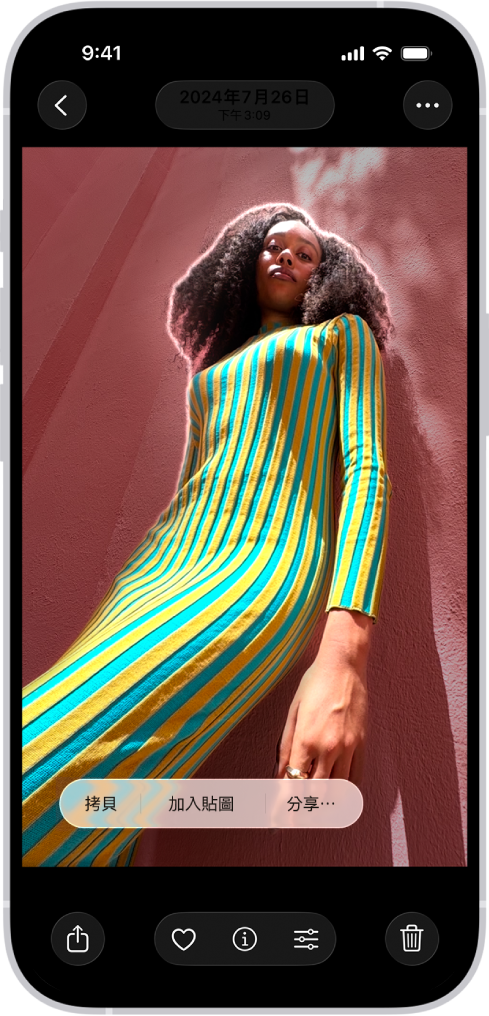
全螢幕打開照片或在任何影格暫停影片。
按住主體。當主體周圍出現外框時,執行下列其中一項操作:
繼續按著主體,然後用另一根手指在另一個 App 中打開文件並將主體拖移至文件中。
點一下「拷貝」或「拷貝主體」,然後將主體貼到電子郵件、簡訊或備忘錄中。
點一下「查詢」以進一步瞭解關於主體的資訊。
點一下「加入貼圖」,然後儲存貼圖以在照片、電子郵件、簡訊等使用。
點一下「分享」,然後選取一個分享選項,如 AirDrop、「訊息」或「郵件」。
感謝您的寶貴意見。